Como personalizar a barra de navegação inferior do Galaxy S8

Depois de ter um botão home dedicado e teclas de navegação física, a Samsung abandonou seu layout tradicional para uma abordagem mais moderna e virtual Galaxy S8 e S8 +. Como resultado, agora você pode personalizar o painel de navegação na parte inferior da tela.
Para começar, dê um puxão na barra de notificação e toque no ícone de engrenagem no canto superior direito para abrir o menu Configurações.
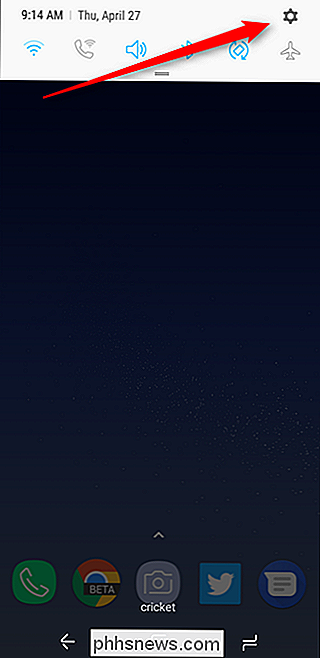
De lá, toque em “Display”.
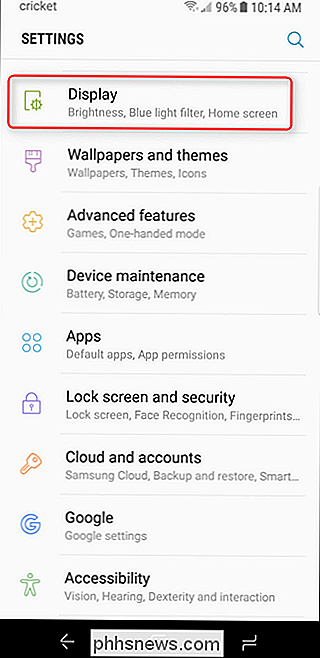
Role para baixo cerca de três quartos do caminho neste menu, até ver a opção “Navigation Bar”. Toque nele
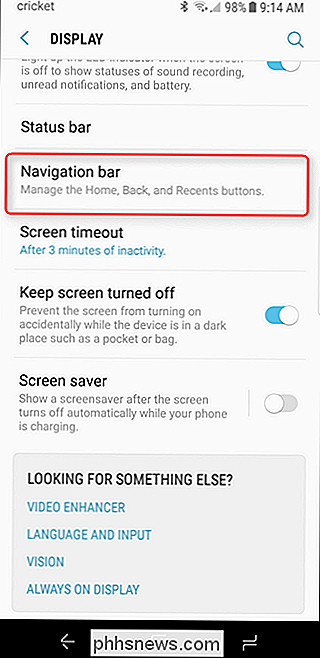
Este menu é simples, com apenas algumas opções. Você pode definir a cor na primeira seção - existem algumas cores pré-selecionadas logo de cara, mas você pode tocar na última (o círculo multi-colorido) para selecionar qualquer cor.
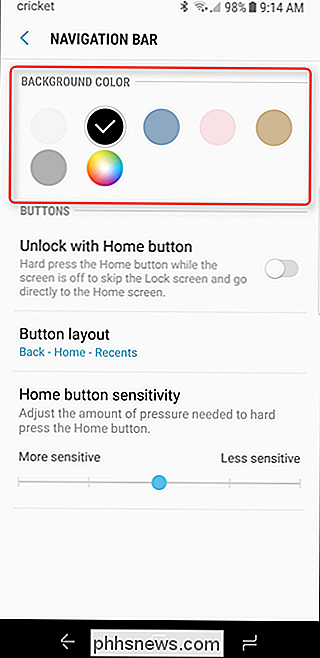
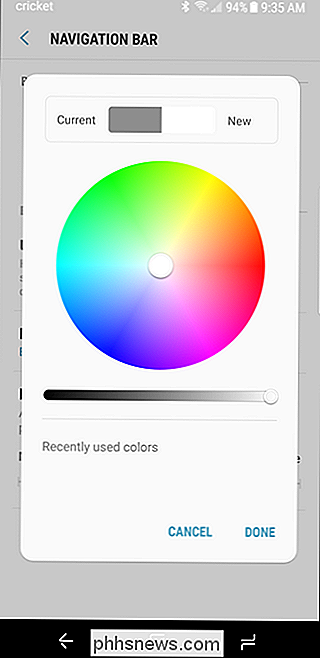
Você também pode escolher desbloquear o telefone com o botão home aqui, assim como nos dispositivos Galaxy anteriores. Este é realmente um recurso bastante interessante com a transição para os botões virtuais - a Samsung fez um excelente trabalho ao reter grande parte da funcionalidade que os ex-usuários do Galaxy gostam do botão home físico. Isso é um bom design.
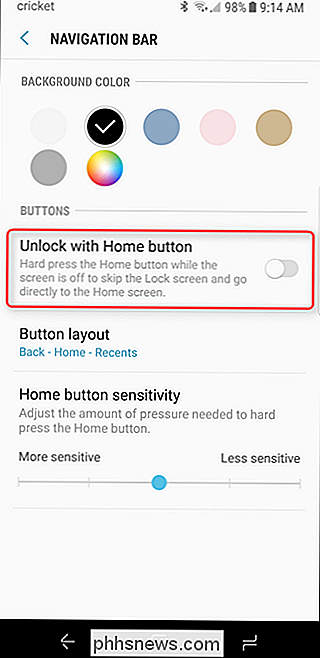
Caso contrário, você também pode alterar o layout dos botões aqui, optando pelo layout mais tradicional de Back-Home-Recents ou aderindo à opção Recent-Home-Back da Samsung. Isto é facilmente o meu favorito sobre os botões virtuais, porque eu prefiro muito mais o layout padrão do Android para a Samsung. Você faz, no entanto,
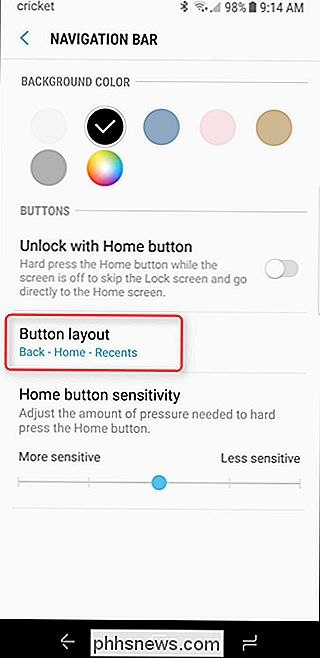
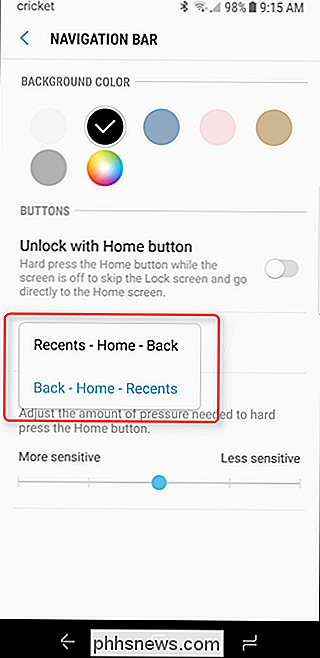
Por último, você pode escolher o quão difícil você realmente tem que apertar o botão home para que ele se qualifique como uma “hard press”. A configuração de estoque provavelmente é boa para a maioria das pessoas, mas, novamente, é legal que há um ajuste aqui se você precisar dele.
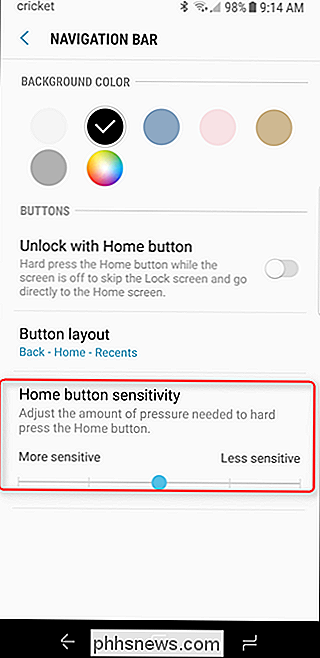
Embora simples em natureza e uso, esta é realmente uma enorme transição para a Samsung - e uma bem-vinda também. Isso coloca o Galaxy S8 e S8 + mais em consonância com outros telefones Android, oferecendo uma aparência mais parecida com o estoque.

Como gravar e editar vídeos em câmera lenta no seu iPhone
A gravação em câmera lenta é um dos recursos mais interessantes do iPhone. Veja como usá-lo A câmera nos últimos iPhones (e especialmente no iPhone X) é incrivelmente boa. Para gravação de vídeo em câmera lenta, ela é significativamente melhor do que muitas DSLRs. No iPhone 8, 8 Plus e X, você pode gravar vídeo em 1080p a 120 ou 240 qps.

Como obter TurboTax ou H & R Block gratuitamente com IRS Free File
Se você assiste televisão, navega na Web ou até mesmo ouve rádio, você os ouviu: aplicativos de preparação de impostos prometendo ajudá-lo a arquivar seus impostos gratuitamente. Tente realmente usar esses aplicativos, no entanto, e não demorou muito para que eles lhe pedissem dinheiro. Você pode pensar que sua única opção é ir junto com isso, mas se você ganhou menos de $ 66.



